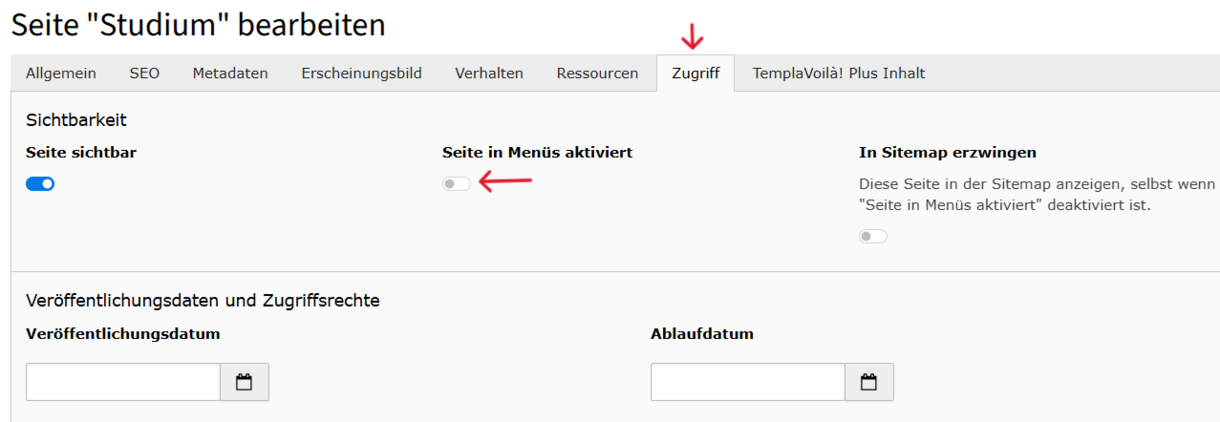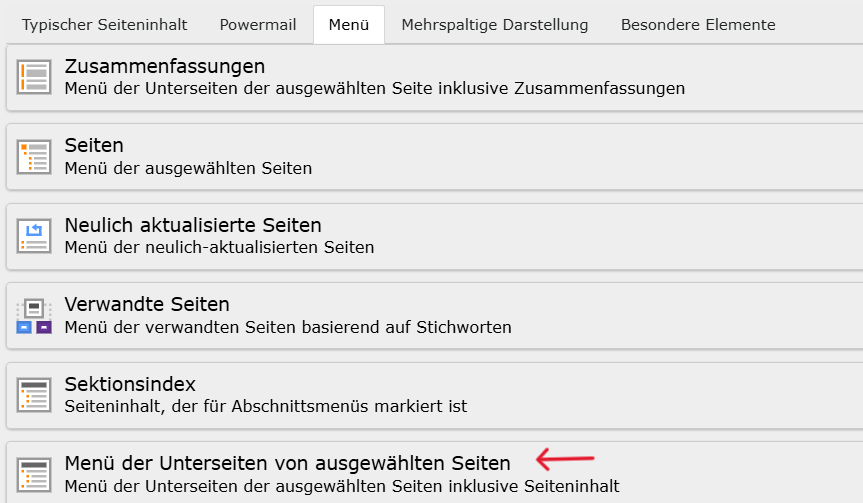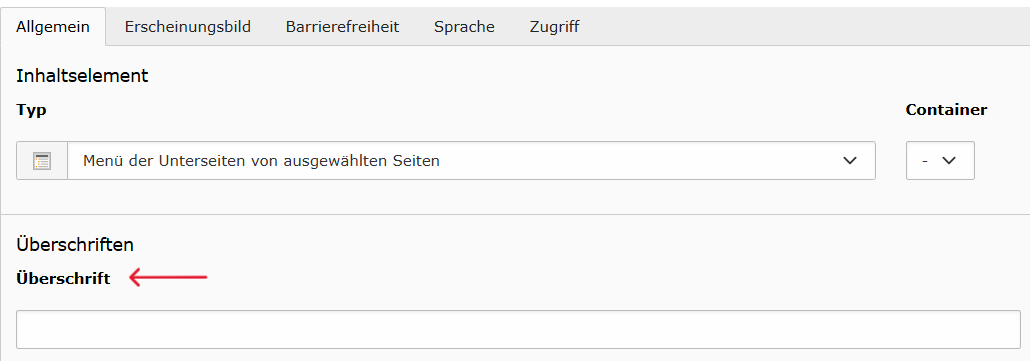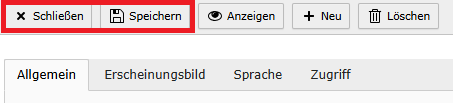Untermenüs
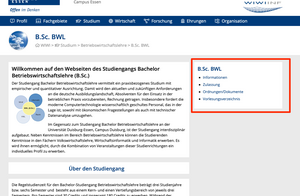
Beispiel: Anlegen von Untermenüs
Sollte es keine bessere Strukturierung geben, kann man über "Seite nicht im Menü anzeigen" verhindern, dass die Hauptnavigation zu unübersichtlich wird. Um trotzdem eine schnelle Navigation auf den Unterseiten zu ermöglichen kann man Teilmenüs in den Inhaltsbereich auslagern.
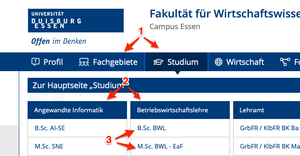
Warum ein Untermenü anlegen?
Die Hauptnavigation ist für 3 Ebenen ausgelegt. Die Struktur und Darstellung beginnt unübersichtlich zu werden, sobald man 4 oder 5 Ebenen nutzt. Wärend das bei einzelnen Seiten noch vertretbar ist, wird das ganze schnell ein Problem wenn mehrfach mehrere Seiten auf so tiefen Ebenen existieren.
Sollte dies bei Ihnen der Fall sein, wäre die erste Empfehlung eine Umstrukturierung der Navigation: Ähnlich wie bei der Gliederung einer schriftlichen Arbeit ist es hilfreich wenn die Struktur ausgewogen ist. Sollten Sie beispielsweise ein Forschungsprojekt haben das eine umfangreiche Darstellung mit vielen Seiten enthält ist das üblicherweise unter Forschung > Projekte > BeispielProjekt eingeordnet und hat dann viele Unterseiten der 4. und 5. Ebene. Stattdessen könnte man dieses Projekt aufgrund seiner wichtigkeit direkt unter Forschung einordnen (Forschung > Beispielprojekt) und in der bestehenden Projektliste eine Seite vom Typ Verknüpfung anlegen, damit es immer noch in der Projektliste erscheint und nur zusätzlich auf höhere Navigationsebene ist.
Wie legt man ein Untermenü an ?
Ausblenden der Unterseiten in der Hauptnavigation
1. Schritt
Auswahl der jeweiligen Seite
Nachdem die Seite ausgewählt und "Neues Element anlegen" an der gewünschten Stelle geklickt wurde, wird aus der Registerkarte "Menü" das Element "Seiten"ausgewählt. (Sollte bereits das Element Menü angelegt worden sein, kann dies auch in den Seiteneigenschaften vom Typ geändert werden.)
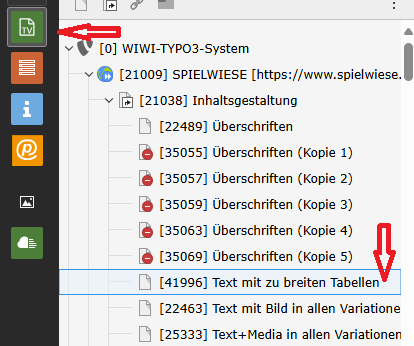
2. Schritt
Seiten heraussuchen
Das so eben erstelle Element kann nun durch klicken auf das Element bearbeitet werden. Im Reiter "Allgemein" bei Ausgewählte Seiten müssen über den Button Seiten (unterhalb) oder Datensätze durchblättern (rechts) die gewünschten Seiten ausgewählt werden, die dann im Menü gelistet werden sollen.

Wie müssen die Seiten angeordnet werden?
1. Schritt
Unterseiten der Hauptseite zuordnen
Im linken Seitenbaum muss eine "Hauptseite" erstellt werden, welche alle Unterseiten enthält. Dazu können Sie sich die Anleitung zum Seiten anlegen und bearbeiten nochmal angucken. Per Drag&Drop im Seitenbaum müssen alle Unterseiten dieser untergeordnet werden.
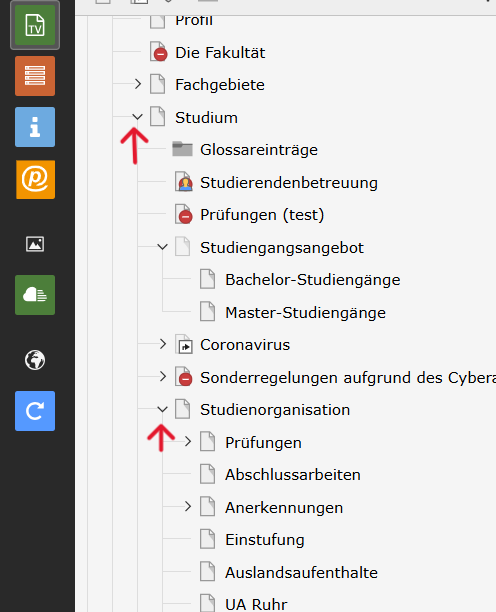
2. Schritt
In Menüs verbergen
Die "Hauptseite" muss nun bearbeitet werden. Dies geht per Rechtsklick auf den Seitennamen oder bei aufgerufener Seite über den Button Seiteneigenschaftenbearbeiten (oberhalb des Bearbeitungsbereiches). In der Registerkarte "Zugriff" muss nun ein Häkchen gesetzt werden bei "In Menüs verbergen".